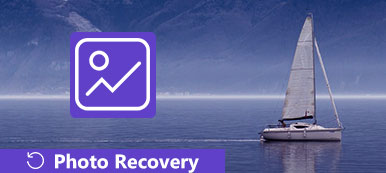Poistetut tiedostot ovat usein edelleen kiintolevyllä. Tämä tarjoaa mahdollisuuden palauttaa tai palauttaa nämä tiedostot. Et kuitenkaan näe poistettuja tiedostoja tietokoneessa tai USB-flash-muistissa ilman tietojen palautusohjelmia, kuten iSkysoft Data Recovery. Se voi auttaa palauttamaan vahingossa poistetut tiedostosi tietokoneella tai muilla kiintolevyillä. Jos haluat oppia tietoja tästä palautustyökalusta ja miten sitä käytetään, artikkeli on hyödyllinen, koska näytämme sinulle iSkysoft Data Recovery -toiminnon ominaisuudet ja ohjeet. Ja voit saada lisää tapoja palauttaa ja palauttaa kadonneita tiedostoja.

- 1. iSkysoft Data Recovery -esittely
- 2. ISkysoft Data Recovery -ohjelman käyttö
- 3. Parhaat vaihtoehdot toiSkysoft Data Recovery -ohjelmaan (maksuton)
1. iSkysoft Data Recovery -esittely
iSkysoft Data Recovery on yksi ammatillisen tietojen palautusohjelmasta. Se on erittäin helppokäyttöinen ja voi skannata minkä tahansa aseman etsimään poistettuja tiedostoja. Sen keskeisiä ominaisuuksia ovat:
- 1. Se on työpöytäohjelma ja toimii hyvin sekä Windowsissa että macOS 11: ssä.
- 2. Tämä tietojen palautustyökalu tukee lähes kaikkia kuvien, videoiden, äänen, asiakirjojen, arkistojen ja sähköpostien tiedostomuotoja.
- 3. Paikallisen kiintolevyn lisäksi se voi myös palauttaa tietoja audiolaitteista, USB-flash-muistista, ulkoisesta kiintolevystä tai SSD: stä, mediakortista tai digitaalikamerasta.
- 4. Se tarjoaa Quick Scan- ja Deep Scan -tilat eri tietojen palauttamista koskevien vaatimusten täyttämiseksi.
- 5. Suurin etu on palauttaa ehjät ja alkuperäiset tiedostot.
Lyhyesti sanottuna se on tehokas tapa palauttaa menetetyt tiedot kiintolevyistä vahingossa tapahtuneen poiston, laitemuodon, osion vaurioiden, käyttöjärjestelmän päivityksen ja paljon muuta.
2. ISkysoft Data Recovery -ohjelman käyttö
ISkysoft Data Recovery -ohjelmassa on neljä palautustilaa, jotka kattavat kaikki tietojen häviötilanteet käytännössä. Opas näyttää sinulle miten palauttaa poistetut tiedot Mac-tietokoneesta tämän tietojen palautustyökalun avulla.
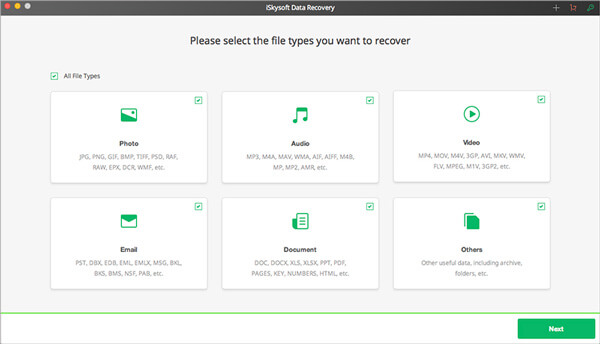
Vaihe 1. Asenna iSkysoft Data Recovery Maciin
Voit estää tietojen palauttamisen, joita yrität palauttaa, ja asenna tietojen palautusohjelma Mac-tietokoneesi erilliseen asemaan. Suorita ohjelma ja valitse tietotyypit, jotka haluat palauttaa pääliittymästä. Avaa seuraava ikkuna napsauttamalla Seuraava.
Vaihe 2. Tarkista kiintolevy tietojen palauttamista varten
Valitse kiintolevyluettelosta se, josta menetit tiedot, ja käynnistä skannaus napsauttamalla Käynnistä-painiketta. Jos kiintolevy ei ole luettelossa, voit kokeilla Refresh Drive -tilaa.
Vaihe 3. Palauta menetetyt tiedot välittömästi
Kun skannaus on valmis, voit esikatsella kaikkia palautettavia tiedostoja tyypin mukaan järjestetyssä tulosikkunassa. Valitse kaikki tiedostot tai tietyt tiedostot ja napsauta Palauta-painiketta. Ohjelma palauttaa kadonneita tiedostoja alkuperäiselle polulle.
Jos et löydä poistettuja tiedostoja tulosikkunasta, voit kokeilla Deep Scan -tilaa.
Sinun pitäisi ymmärtää, että iSkysoft Data Recovery on maksettu ohjelma, vaikka sillä on ilmainen kokeilu. Toisinaan tämä ohjelma ei toimi suojatussa tiedostossa, esimerkiksi salatussa PDF-tiedostossa.
3. Parhaat vaihtoehdot iSkysoft Data Recovery -palvelulle (maksuton)
Jos haluat päästä eroon vapaista freeware, kuten Disk Drill, sitten Apeaksoft, rajoituksista Data Recovery on epäilemättä paras valinta. Miksi?
- Se hakee videotiedostot AVI, MOV, MP4, M4V, 3GP, 3G2, WMV, ASF, FLV, SWF, MPG, RM / RMVB jne.
- Äänitiedostot, kuten AIF / AIFF, M4A, MP3, WAV, WMA, MID / MIDI jne. Löytyvät takaisin.
- Se palauttaa kaikenlaiset tiedot tietokoneesta, roskakorista, kovasta / flash-asemasta, muistikortista jne. Helposti kirjoitetut tiedostot.
- Se palauttaa kuvat JPG, TIFF / TIF, PNG, BMP, GIF, PSD, CRW, CR2, NEF, ORF, RAF, SR2, MRW, DCR, WMF, DNG, ERF, RAW jne.
- Asiakirjat, kuten DOC / DOCX, XLS / XLSX, PPT / PPTX, PDF, CWK, HTML / HTM, INDD, EPS jne., Ovat palautettavissa.
- Sähköpostia ja muita tietoja, kuten ZIP, RAR, SIT ja muut, tuetaan takaisin.
- Yhteensopiva Windows 10 / 8.1 / 8 / 7 / Vista / XP: n kanssa (SP2 tai uudempi).
Kuinka palauttaa poistetut tiedot Apeaksoft Data Recovery -ohjelmalla
Vaihe 1. Vapaa ladata, asentaa ja käyttää tätä ohjelmistoa tietokoneellesi. Pääliittymässä sinun on tarkistettava tietotyypit Image, Audio, Video, Email, Document ja muut. Kiintolevyllä on myös tarkistettava se. Käynnistä sitten skannaus valitsemalla Scan (Skannaa).

Vaihe 2. Kun skannaustulos on valmis, sinun on napsautettava tietotyyppikansion lisätiedot.

Vaihe 3. Kun olet tarkastellut poistettuja tietoja yksityiskohtaisesti, voit tarkistaa palautettavat tiedot ja tallentaa poistetut tiedot tietokoneeseen valitsemalla Palauta.

Levypora 3
Freeware on aina houkutteleva, vaikka niillä on joitakin rajoituksia. Jos etsit vapaata vaihtoehtoa iSkysoft Data Recovery -ohjelmaan, suosittelemme levynporaa 3. Se on erinomainen ilmainen tietojen palautusohjelma sen ominaisuuksien vuoksi:
- 1. Se voi palauttaa jopa 500MB-tiedot kaikista tallennuslaitteista, mukaan lukien sisäiset ja ulkoiset kiintolevyt, USB-asema, muistikortit ja iPodit.
- 2. Voit esikatsella tiedostoja ennen palautusta ja päättää palauttaa kaikki tai tietyt.
- 3. Jotta voit hakea tiettyä tiedostoa nopeasti, voit suodattaa tiedostoja datan tai koon mukaan.
- 4. Tämä tietojen palautustyökalu pystyy myös suorittamaan nopean skannauksen ja täydellisen skannauksen eri vaatimusten perusteella.
- 5. Jos haluat palauttaa poistetut tiedostot myöhemmin, se voi auttaa tallentamaan skannaustulokset.
Levyporan 3 tarjoaa tehokkaita ominaisuuksia, kuten joitakin ammatillisia tietojen palautustyökaluja. Ja jos yrität sitä, huomaat, että levyasema 3 on käyttäjäystävällinen ja helppokäyttöinen.
Kuinka palauttaa tiedot levynporalla 3
Vaihe 1. Asenna oikea versio ohjelmasta
Levyporalla 3 on yksi versio Windowsiin ja Maciin. Sinun pitäisi ladata ja asentaa oikea versio tietokoneeseen käyttöjärjestelmän perusteella.
Välttääksesi nykyisten tietojen korvaamisen, sinun on parasta olla asentamatta niitä kiintolevylle, jonka haluat palauttaa.
Vaihe 2. Analysoi kiintolevy tietojen palauttamista varten
Jos haluat palauttaa tiedot ulkoisesta kovalevystä, kytke se ensin tietokoneeseen. Käynnistä ilmainen vaihtoehto iSkysoft Data Recovery -ohjelmasta ja selvitä kadonneita tiedostoja sisältävä kohde. Aloita palauttaminen ja kadonneiden tiedostojen etsiminen napsauttamalla kiintolevyn vieressä olevaa Palauta-painiketta.
Vaihe 3. Esikatsele tulos
Kun skannaus on valmis, voit esikatsella kaikkia viimeisimmin poistettuja tiedostoja tulosikkunassa. Ja voit kaventaa tuloksia suodatintyökalulla. Valitse jokainen menetetty tiedosto, jonka haluat palauttaa tiedoston nimen ja polun perusteella.
Vaihe 4. Palauta kadonneita tiedostoja yhdellä napsautuksella
Etsi alkuun nauha ja poista paikka, jossa palautetaan kadonneita tiedostoja Palauta kenttään. Kun napsautat RECOVER-painiketta, kaikki valitut tiedostot tulevat takaisin tietokoneeseen. Sitten voit lukea ne milloin tahansa.
Levynporaus 3 pystyy palauttamaan uusimmat poistetut tiedostot sekä sisäisestä että ulkoisesta kiintolevystä testauksemme mukaan. Mutta jos olet poistanut tiedostot useita päiviä tai lisännyt uusia tiedostoja kiintolevylle, menetetty tietojen palauttaminen olisi paljon pienempi.

Samankaltaiset työkalut iSkysoft Data Recovery -ohjelmaan ovat Recover My Files, Wondershare Data Recovery jne. Voi olla myös kokeiluluettelo.
Yhteenveto
Tässä artikkelissa olemme esittäneet yhden ammatillisen tietojenkäsittelyratkaisun kiintolevyille, iSkysoft Data Recovery. Kun poistat tärkeät tiedostot vahingossa, se voi auttaa sinua palauttamaan ne ennen kuin kadonneita tiedostoja korvataan uusilla tiedoilla. Joten, sinun pitäisi muistaa, että ensimmäinen asia on lopettaa tekemäsi, kun löydät tiedostot katosi. Toisaalta Disk Drill 3 ja Apeaksoft Data Recovery ovat parhaat vaihtoehdot iSkysoft Data Recovery -ohjelmaan, ei vain siksi, että ne ovat maksuttomia, vaan myös tehokkaiden ominaisuuksien takia. Joka tapauksessa, voit valita sopivan työkalun ja seurata opastamme, jotta saat takaisin kadonneista kovalevyistasi helposti.



 iPhone Data Recovery
iPhone Data Recovery iOS-järjestelmän palauttaminen
iOS-järjestelmän palauttaminen iOS-tietojen varmuuskopiointi ja palautus
iOS-tietojen varmuuskopiointi ja palautus iOS-näytön tallennin
iOS-näytön tallennin MobieTrans
MobieTrans iPhone Transfer
iPhone Transfer iPhone Eraser
iPhone Eraser WhatsApp-siirto
WhatsApp-siirto iOS-lukituksen poistaja
iOS-lukituksen poistaja Ilmainen HEIC-muunnin
Ilmainen HEIC-muunnin iPhonen sijainnin vaihtaja
iPhonen sijainnin vaihtaja Android Data Recovery
Android Data Recovery Rikkoutunut Android Data Extraction
Rikkoutunut Android Data Extraction Android Data Backup & Restore
Android Data Backup & Restore Puhelimen siirto
Puhelimen siirto Data Recovery
Data Recovery Blu-ray-soitin
Blu-ray-soitin Mac Cleaner
Mac Cleaner DVD Creator
DVD Creator PDF Converter Ultimate
PDF Converter Ultimate Windowsin salasanan palautus
Windowsin salasanan palautus Puhelimen peili
Puhelimen peili Video Converter Ultimate
Video Converter Ultimate video Editor
video Editor Screen Recorder
Screen Recorder PPT to Video Converter
PPT to Video Converter Diaesityksen tekijä
Diaesityksen tekijä Vapaa Video Converter
Vapaa Video Converter Vapaa näytön tallennin
Vapaa näytön tallennin Ilmainen HEIC-muunnin
Ilmainen HEIC-muunnin Ilmainen videokompressori
Ilmainen videokompressori Ilmainen PDF-kompressori
Ilmainen PDF-kompressori Ilmainen äänimuunnin
Ilmainen äänimuunnin Ilmainen äänitys
Ilmainen äänitys Vapaa Video Joiner
Vapaa Video Joiner Ilmainen kuvan kompressori
Ilmainen kuvan kompressori Ilmainen taustapyyhekumi
Ilmainen taustapyyhekumi Ilmainen kuvan parannin
Ilmainen kuvan parannin Ilmainen vesileiman poistaja
Ilmainen vesileiman poistaja iPhone-näytön lukitus
iPhone-näytön lukitus Pulmapeli Cube
Pulmapeli Cube